TEXT LAYER 생성 & 기본컨트롤

글자를 다친뒤 마지막글자가 안보일때 오른쪽 방향키를 누르면 보이게된다.
글자를 다친뒤에는 반드시 Selection툴로 돌아온다.(글자를 다친뒤 작은엔터를 누르고 Selection툴(단축키v)로 돌아오는게 좋다.)

편하게 수치를 조정하는 방법은 수치를 꾹누른뒤 마우스를 좌우로 움직이면 된다.
자간은 붙어있는게 조금더 세련된 느낌을 준다.
글자색의 변경은 글꼴옆에 있는 네모칸을 클릭하여 변경하며 네모칸뒤의 네모칸은 글자테두리의 색상 변경이다.

All Fills Over All Strokes를 사용하면 테두리의 굵기를 많이 높여도 테두리가 글자를 덮지않는다.
Character창의 굵은T는 글자의 굵기를 정할수 있고 살짝 기울어진T는 글자를 기울이게 표현할수 있다.
Paragraph -
Paragraph창에서 쓰기기준을 정할수 있다.
*텍스트레이어도 마찬가지로 PSRT 조정이 가능하다.
중심축변경 -
축을 변경해서 해야하는 모션이 아니라면 일반적으로 가운데에 놓는 것이 좋습니다.
도구메뉴중 캠코더모양 바로옆 메뉴(Pen Behind Tool), 단축키는 y, 정가운데 배치할땐 Ctrl키를 누르면 도움이된다.
자막 표현할 부분만 잘라내기 -
Alt + [ : 인디케이터 기준 앞(왼쪽)부분 레이어 자르기
Alt + ] : 인디케이터 기준 뒷(오른쪽)부분 레이어 자르기
이 레이어를 자르는 방법은 텍스트 뿐만이 아니라 이미지에도 포함된다.
'영상제작 > 에프터이펙트' 카테고리의 다른 글
| 텍스트 프리셋 적용과 삭제(자막모션 쉽게 만들기) (0) | 2019.08.10 |
|---|---|
| 타임라인 인디케이터 시간설정 (0) | 2019.08.09 |
| 텐션있는 모션을 하려면 꼭 알아야 하는 5가지 키프레임! Linear, Ease In, Ease Out, Hold, Ease! (0) | 2019.08.07 |
| PSRT, 키프레임 에니메이션 순서와 방법 (0) | 2019.08.06 |
| 패널의 역할과 레이어 개념, 인디게이터 이동법(1) (0) | 2019.08.06 |


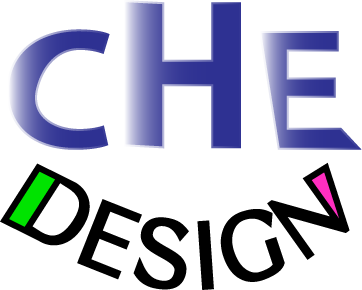

댓글